Tableau de contenu
Vous souhaitez changer de Samsung HDD à Samsung SSD? Vous aurez besoin d'unlogiciel de clonage Samsung pour transférer vos données, que votre ancien disque soit à court d'espace ou que vous souhaitiez mettre à niveau votre PC avec une solution plus rapide.
Si les deux sont des disques Samsung, le logiciel officiel de clonage Samsung SSD vous aidera à transférer en toute sécurité les données d'un disque dur ou d'un disque SSD existant vers un nouveau disque SSD.
Voyons ce qu'est ce logiciel, ce qu'il faut faire avant de l'utiliser et comment cloner un disque Samsung.
Quel est le logiciel de clonage et de migration des données de Samsung ?
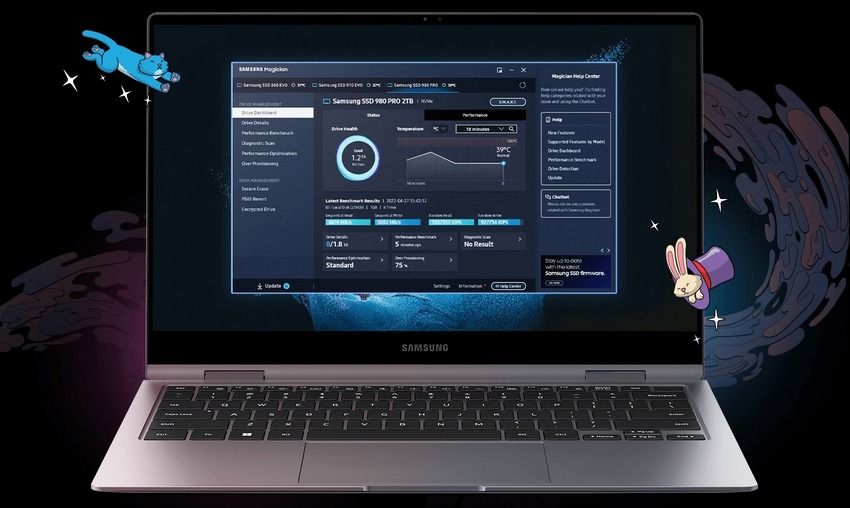
Un outil de clonage de Samsung SSD gratuit est le Samsung Data Migration (SDM). Il transfère votre système d'exploitation complet, y compris vos applications et vos fichiers, sur une nouvelle SSD en copiant votre disque dur ou SSD.
Vous pouvez utiliser ce logiciel de clonage de disque dur Samsung seul ou obtenir le Samsung SSD Integrated Installer pour installer un autre outil - Samsung Magician. Vous pouvez surveiller, gérer, optimiser, améliorer et cloner les SSD fabriqués par Samsung.
En conséquence, vous obtenez un produit deux en un : vous pouvez utiliser le logiciel Samsung SSD mirror pour créer un clone de disque dur Samsung tout en utilisant les fonctionnalités du l'outil Magicianpour garantir une performance SSD optimale.
Toutefois, avant d'utiliser le logiciel de clonage de données de Samsung, vous devez respecter des exigences spécifiques.
Tout ce que vous devez savoir avant d'utiliser le logiciel de clonage Samsung

Voici une liste de vérification pour utiliser le programme de clonage Samsung :
- Vérifier la compatibilité des disques - Assurez-vous que les disques source et cible sont des disques Samsung. Les seules cartes fabriquées par Samsung sont compatibles avec le programme de clonage de disques Samsung. Installez le pilote Samsung NVMe SSD si votre disque dur cible est un Samsung NVMe SSD afin que le logiciel fonctionne correctement et que le SSD soit copié.
- Assurez-vous que votre disque dur ou SSD actuel an un système d'exploitation Windows. Le programme de clone de disque Samsung ne prend pas en charge macOS ou Linux.
- Retirez l'encryption de la source HDD ou SSD. Le logiciel est empêché de cloner des fichiers protégés par des mots de passe avec Windows BitLocker ou une autre fonctionnalité d'encodage.
- Sauvegardez votre disque dur SSD (s'il n'est pas neuf) - Le logiciel reformatera votre disque cible, en écrasant toutes les données. Pour éviter la perte de données, il est essentiel de la préparer avant.
- Fermez toutes les applications et les fichiers avant de migrer les données - Votre clone Samsung SSD n'inclut pas de fichiers ouverts, donc fermez toutes les applications en cours avant de cloner le disque dur.
Après avoir satisfait à ces exigences, vous pouvez utiliser le logiciel de migration de données de Samsung. Voici comment.
Instructions sur l'utilisation du logiciel de migration de données Samsung Magician pour cloner un SSD/HDD
Les outils SDM et le Samsung Magician sont faciles à utiliser. Que vous obteniez uniquement l'outil SDM ou l'ensemble Samsung Magician, vous bénéficierez de la même interface et du même processus de clonage.
Pour copier votre SSD ou HDD Samsung sur un nouveau SSD, utilisez l'application Samsung SSD clone ici :
- Etape 1: Téléchargez, installez et lancez le programme sur votre PC et connectez votre nouvelle SSD à votre PC.
- Etape 2: Dans la fenêtre de navigation gauche, sélectionnez la migration des données et attendez que le logiciel reconnaisse votre moteur de système. Si une partition a plus de trois, le programme vous permettra de choisir seulement trois pour migrer sur le nouveau disque dur.
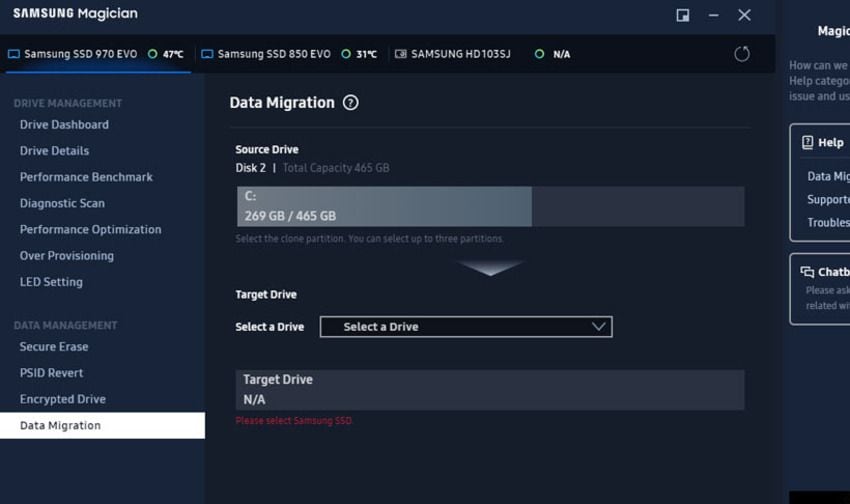
- Etape 3: Choisissez un disque dur cible - votre nouveau SSD.
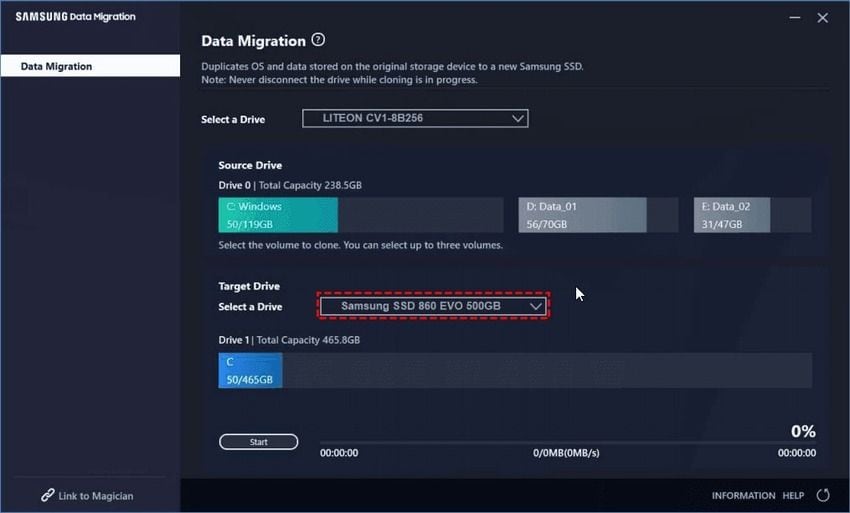
- Étape 4 : Cliquez sur Démarrer et sur Oui lorsque vous voyez un message d'avertissement indiquant que le logiciel supprimera tout ce qui se trouve sur le disque cible et ne clonera pas les fichiers ouverts.
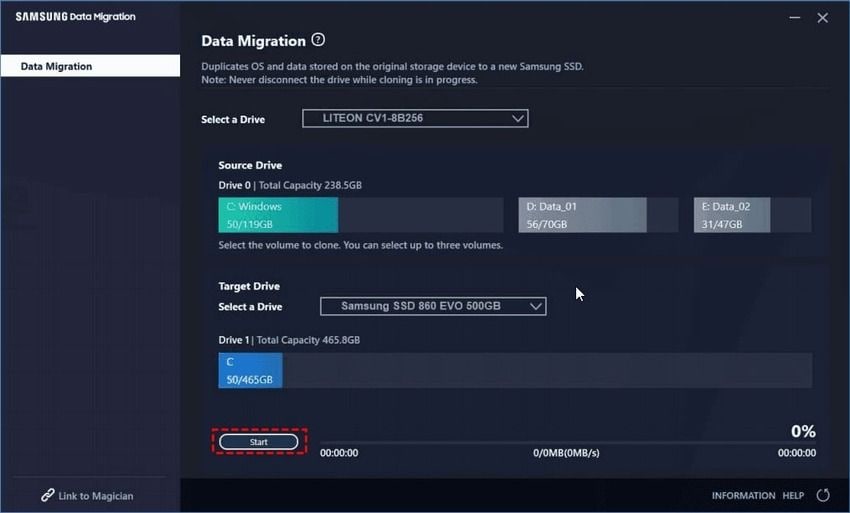
Suspendez toutes les activités jusqu'à ce que le processus soit terminé, après quoi votre ordinateur sera automatiquement arrêté. Vous pouvez ensuite échanger les disques et profiter de votre nouveau SSD.
Les limites de la migration des données clonées par Samsung
Le logiciel de clonage de disques Samsung a certaines limites, comme vous le savez déjà : il ne supporte que les disques Samsung et les versions Windows de Windows 7, 8, 8.1, 10, et 11.
Toutefois, le logiciel de copie Samsung SSD présente d'autres défauts.
Pour commencer, le moteur de source ne peut pas être modifié. Le programme permet seulement de cloner votre disque dur, ce qui rend impossible la copie d'un autre si vous en avez plusieurs. Seul un clone Samsung d'un système d'exploitation peut être réalisé sur un disque SSD.
Il y a une autre limite que vous ne pouvez pas contourner : vous ne pouvez pas cloner un disque sur un disque dur HDD, mais plutôt sur un SSD.
Vous n'êtes pas en mesure de choisir les données à migrer ; vous ne pouvez cloner qu'un disque dur complet ou un SSD. De plus, si vous en avez plus, vous pouvez dire adieu à d'autres fichiers en choisissant jusqu'à trois partitions.
Des utilisateurs ont également signalé des erreurs lors de leur tentative de cloner un disque Samsung avec l'outil SDM. Certains ont rencontré le message "Cloning failed", d'autres ont rencontré le message "Samsung data migration not responding", et d'autres n'ont pas pu cloner des SSD Samsung EVO (généralement les Samsung 850 EVO sur Windows 10 et 11).
Vous trouverez ci-dessous une excellente alternative si vous recherchez un logiciel de clonage Samsung EVO fiable ou si vous souhaitez vous débarrasser des autres limitations de l'outil SDM.
Une alternative supérieure à Samsung Magician et Migration des données : Wondershare UBackit
Si utiliser le programme Samsung pour cloner un HDD à un SSD n'est pas attrayant, considérez Wondershare UBackit.
Ce programme de sauvegarde facile à utiliser sauvegarde des fichiers, des courriels, des disques internes et externes, des partitions et des systèmes entiers en toute sécurité. Toutefois, la fonctionnalité de clonage de disque de Wondershare UBackit, qui offre une plus grande flexibilité, la rend une option digne de confiance par rapport au logiciel de clonage Samsung.

Le logiciel de clonage de disques fiable Wondershare UBackit
Clonage de disque : Vous pouvez facilement cloner un disque dur vers un SSD ou un autre disque dur. Il prend en charge une large gamme de types de disque, tels que les disque durs de toutes les marques, les SSD SATA/M.2, les SSD NVMe, les disque durs USB, les disque durs NAS et les cartes SD.
Clonage de partition: Au lieu de cloner le disque entier, vous avez la possibilité de cloner une partition particulière.
Clone secteur par secteur: Vous pouvez reproduire une disque dur ou une partition étape par étape.
Système d'exploitation pris en charge: Il est compatible avec Windows 11/10/8.1/8/7, 32 bit et 64 bit.
Avec Samsung, cela ne vous permet pas de choisir les partitions que vous souhaitez cloner. Si le disque visé dispose de suffisamment de place, il est possible de transférer les données depuis le disque système ou un autre disque dur.
Vous n'avez pas besoin d'un disque SSD ; il peut également être un disque dur HDD. Le programme SDM ne prend en charge que les SSD comme disques de destination.
Vous pouvez également utiliser Wondershare UBackit pour cloner n'importe quel disque dur et SSD, pas seulement les disque durs fabriqués par Samsung. Cela le rend un outil polyvalent pour tous. Examinons comment l'utiliser pour créer un clone de lecteur Samsung.
Comment créer un clone de disque Samsung avec Wondershare UBackit
Il est simple de créer un clone de disque Samsung avec Wondershare UBackit. Après avoir connecté votre nouveau disque dur à votre PC et installé l'application, lancez-la en suivant ces étapes :
- Étape 1: Sélectionnez Cloner dans le volet de navigation de gauche.
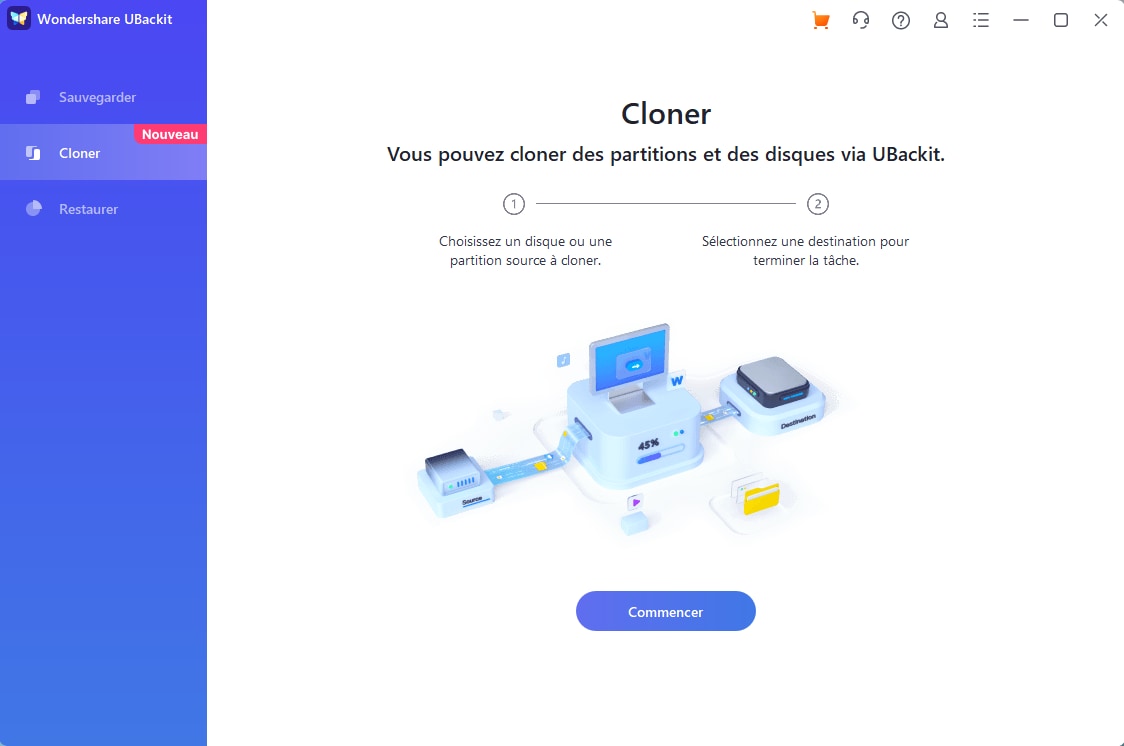
- Étape 2 : Choisissez le disque ou la partition source et cliquez sur Suivant.
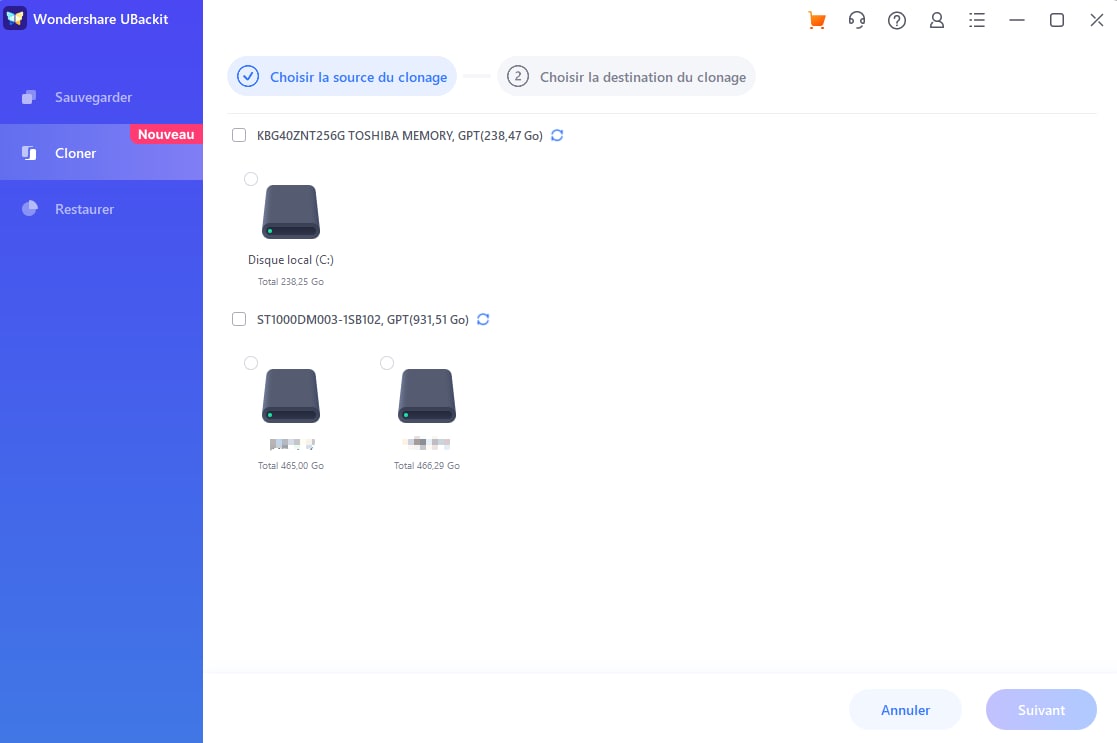
- Etape 3: Choisissez le trajet de destination et cliquez sur Clone.
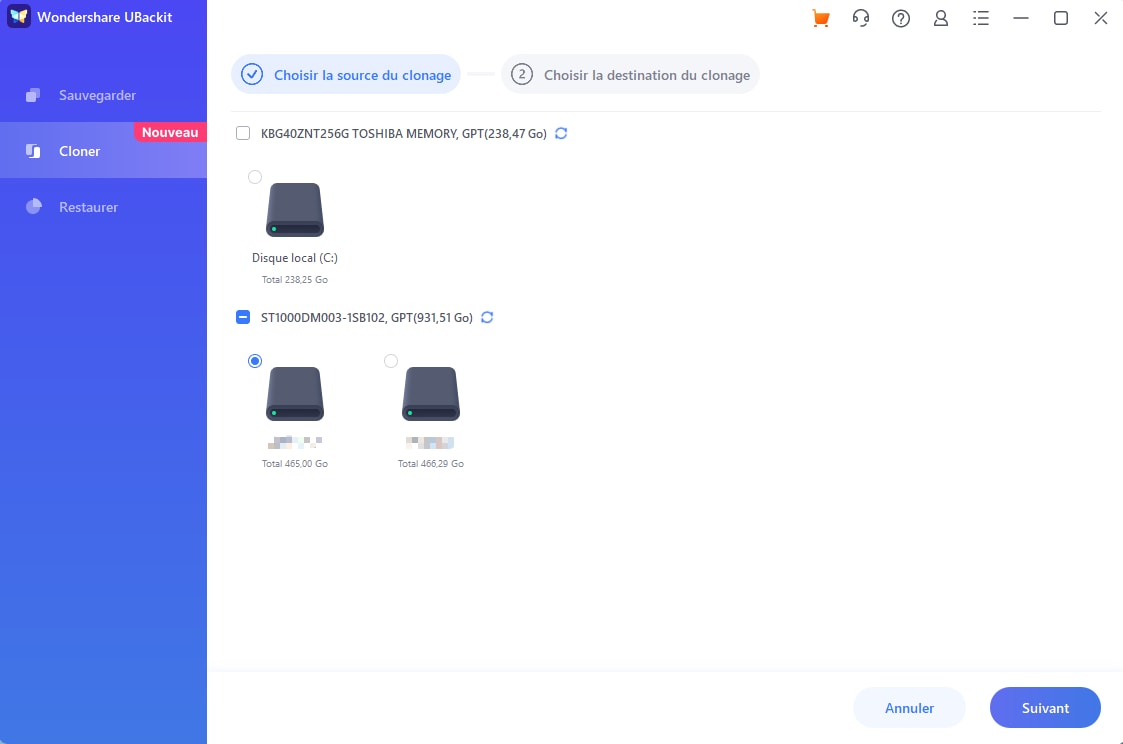
- Etape 4: Vous verrez une alerte indiquant que le processus supprimera les informations sur le disque visé. Cliquez sur Continuer pour lancer le clonage.

Quand le processus est terminé, débranchez votre ordinateur, remplacez les disques et explorez les autres fonctionnalités du Wondershare UBackit - elles amélioreront votre gestion des données.
Conclusion
Le logiciel de clonage Samsung est un outil fiable pour transférer des données d'un disque dur à disque dur SSD ou HDD. Néanmoins, il reste beaucoup à désirer.
Wondershare UBackit est une excellente alternative qui permet de cloner des partitions sans être limité aux disques fabriqués par Samsung ou à Windows. Comme il prend également en charge les sauvegardes et la restauration des données, il s'agit d'un outil polyvalent que chacun peut utiliser dans de nombreux scénarios.
Bien que le logiciel de migration de données Samsung soit gratuit, Wondershare UBackit propose plus de fonctionnalités pour seulement $9.99 par mois ou $29.99 par an. Faites un essai gratuit d'un mois pour voir comment il fonctionne.
 100% sécurité pour le téléchargement gratuit
100% sécurité pour le téléchargement gratuit

